Als iOS-Benutzer haben Sie bestimmt gewusst, warum der Apple Mobile Device USB Driver so wichtig für iPhone/iPad/iPod ist. Wenn Sie iGerät verbinden, wird Windows ihn automatisch installieren und Ihnen dabei helfen, iOS-Geräte mit dem Computer zu verbinden und Dateien zu verwalten.
Das mit dem Computer verbundenen iOS-Gerät wird nicht funktionieren, wenn es dem Apple Mobile Device USB Driver fehlt. Manchmal können Sie mit der Situation konfrontieren: Sie können "!" oder "?" an dem Treiber sehen. In diesem Zustand kann iTunes Ihr iPhone, iPad oder iPod nicht erkennen, nachdem Sie es mit PC verbunden haben, oder das Computer-System wird Ihnen daran erinnern, dass Sie Apple Mobile Device USB Driver aktualisieren sollen.
Hier diskutieren wir uns über einige Ursachen und Lösungen zu diesen Problemen, zu diesem Problem, dass der Apple Mobile Device USB Driver defekt ist.
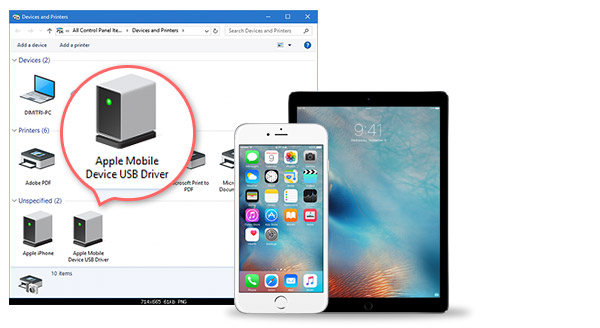
1: Apple Mobile Device USB Driver finden
Wenn iTunes Ihr iPhone, iPad oder iPod nicht erkennen, nachdem Sie Ihr iOS-Gerät mit dem Computer schon verbunden haben, sollen Sie zuerst festlegen, ob Sie die neueste Version von iTunes auf PC haben oder ob Ihr Gerät eingeschaltet ist. Dann brauchen Sie Apple Mobile Device USB Treiber auf dem Windows 7/8/10 Computer zu finden. Wie kann man ihn finden? Jetzt sollen Sie Geräte-Manager durch folgende Schritte für Windows-Version, die Sie benutzen, öffnen.
➤ Windows 10
Klicken Sie auf Suche-Liste am niedrigen linken Ecke auf Ihrem Computer. Dann schreiben Sie Geräte-Manager im Kasten. Drücken Sie Enter. An der Liste "USB-Controller" können Sie Apple Mobile Device USB Driver finden.
➤ Windows 8
Tippen Sie auf Suche und geben Sie Geräte-Manager ein. Dann klicken Sie darauf. An der Liste "USB-Controller" können Sie Apple Mobile Device USB Driver finden.
➤ Windows 7
Klicken Sie auf "Startmenü" > "Systemsteuerung" > "System und Sicherheit" > "Geräte-Manager". An der Liste "USB-Controller" können Sie Apple Mobile Device USB Driver finden.
Hinweis: Wenn Sie Apple Mobile Device USB Driver finden möchten, sollen Sie feststellen, dass iOS-Gerät schon gesteckt ist.
2: Apple Mobile Device USB Driver aktualisieren
Halten Sie den Treiber aktualisiert. Das ist entsetzlich entscheidend, damit Sie feststellen können, dass alle Ihre Hardwares richtig funktionieren. Wenn Sie Ihr iOS-Gerät mit dem Computer verbinden, erinnert das System Sie daran, dass Sie Apple Mobile Device USB Driver aktualisieren sollen. Inzwischen sollen Sie mit dem Rechtsklick in Geräte-Manager eingehen. Befolgen Sie diese Schritte:
Schritt 1: Wählen Sie "Treibersoftware aktualisieren".
Schritt 2: Wählen Sie "Auf dem Computer nach Treibersoftware suchen" aus.
Schritt 3: Wählen Sie "Aus einer Liste von Gerätetreibern auf dem Computer auswählen" aus.
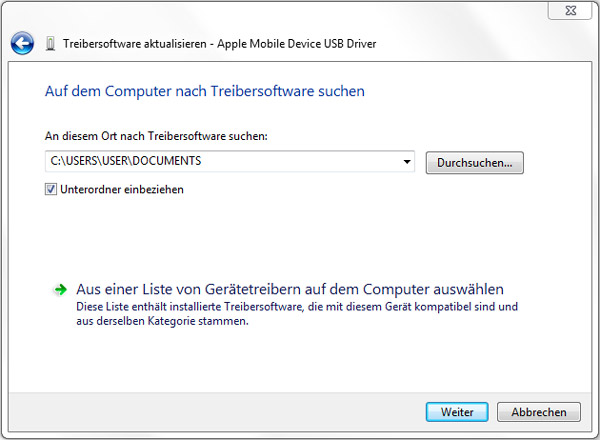
Schritt 4: Klicken Sie auf "Datenträger". Geben Sie "C:\Program Files\Common Files\Apple\Mobile Device Support\Drivers" ein. Dann tippen Sie auf "Durchsuchen".
Schritt 5: Auf dem Popup-Fenster klicken Sie auf usbaapl-Datei doppel. Wenn Sie Windows mit der 64-Bit Version, wird diese Datei als "usbaapl64" bezeichnet. Wenn Sie es nicht sehen können, gibt es hier oder dort keinen Treiber-Ordner. Sehen Sie in "C:\Program Files (x86)\Common Files\Apple\Mobile Device Support\Drivers".
Schritt 6: Anschließend klicken Sie auf "OK" > "Weiter". Inzwischen brauchen Sie auf den Prozess zu warten.
3: Starten Sie Apple Mobile Device Service wieder, um Apple Mobile Device USB Driver zu aktivieren.
Wenn Sie nicht feststellen können, ob Ihr USB Treiber nach dem Update des Apple Mobile Device USB Drivers zugrifflich ist, können Sie es prüfen, indem Sie Ihr Gerät mit PC verbinden und iTunes Ihr Gerät erkennen lassen. Wenn Ihr Gerät mit iTunes auf Windows 10/8/7/Vista/XP Computer nicht erkannt wird, können Sie das Problem durch Neustart des Apple Mobile Device Services lösen. Hier sind die Schritte:
Schritt 1: Drücken Sie die Windows-Logo-und R-Taste auf Ihrer Tastatur gleichzeitig.
Schritt 2: Geben Sie "services.msc" ein und klicken Sie auf "OK".
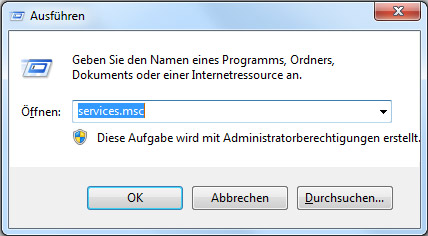
Schritt 3: Sie können "Apple Mobile Device Service" finden, tippen Sie darauf mit dem Rechtsklick. Wählen Sie "Eigenschaften".
Schritt 4: Wählen Sie "Automatisch" bei "Starttyp". Dann klicken Sie auf "Beenden".
Schritt 5: Anschließend brauchen Sie auf "Starten" zu klicken, um das Gerät zu starten. Dann klicken Sie auf "OK".
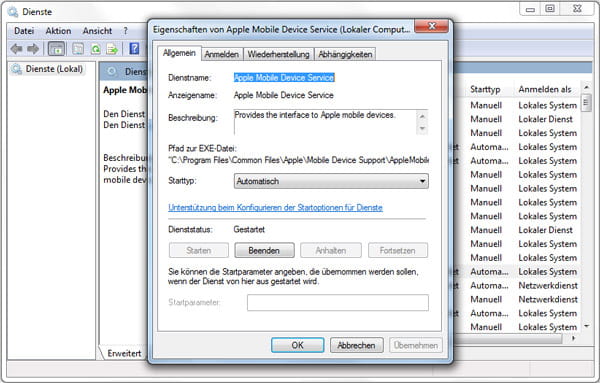
Schritt 6: Starten Sie Ihren PC wieder und führen Sie iTunes aus. Verbinden Sie Ihr iOS-Gerät und checken Sie, ob iTunes es erkannt hat.
Hinweis:
➤ Sie sollen feststellen, dass Sie iTunes geschlossen und Ihr iOS-Gerät getrannt haben, bevor Sie in das Service-Fenster eingehen.
➤ Sie sollen die letztliche Version von iTunes auf Ihrem PC downloaden und installieren.
Wenn iTunes Ihr Gerät noch nicht erkennen können, nachdem Sie Apple Mobile Device USB Driver auf PC wiedergestartet haben, brauchen Sie den Apple Mobile Device USB Driver zu aktualisieren. Wie kann man es schaffen? Lesen Sie diesen Artikel weiter.
Wenn Sie finden, dass der Apple Mobile Device USB Driver auf Ihrem PC verloren ist oder der USB Driver nicht richtig funktioniert, brauchen Sie den Apple USB Driver neu zu installieren.
Schritt 1: Deinstallieren Sie die vorher installierten Apple Drivers.
Finden Sie den Apple Support Driver mit der oben genannten Methode, dann klicken Sie darauf mit dem Rechtsklick und wählen Sie "Eigenschaften". Klicken Sie auf den Treiber-Tab, dann auf den Deinstallieren-Button. Sie werden gefragt, ob Sie den USB Driver löschen möchten. Tippen Sie auf "Ja" und entfernen Sie ihn von Ihrem Computer.
Schritt 2: Downloaden Sie die Dateien zur Installation auf der Download-Webseite für Apple Mobile Devices USB Driver nach dem Operationssystem Ihres Computers.
Schritt 3: Dekomprimieren Sie die Datei und laufen Sie ".exe" und installieren Sie ihn.
Schritt 4: Gehen Sie den Installierungsprozess weiter um und klicken Sie auf "Akzeptieren/Nächst/OK", dann erledigen Sie die Installation.
Fazit
Wenn Sie auf die obengenannten Probleme gestoßen und der Apple Mobile Device USB Driver kann nicht gut funktionieren und Ihnen beim Verwalten der iOS-Dateien helfen oder sogar iTunes Ihr iOS-Gerät erkennen. Falls der Apple Mobile Device USB Driver defekt ist, wenn Sie iPhone mit dem Computer zum Datenübertragen zwischen iPhone und Computer verbinden, können Sie die obige Lösungen ausprobieren. Wir hoffen, dass dieser Artikel Ihnen bei diesen Problemen helfen kann.